8MB videokompressor: En bemerkelsesverdig online videokompressor
Ofte deler vi videoer på nettet, men står overfor visse begrensninger. En av de bemerkelsesverdige begrensningene når du deler videoer over internett er filstørrelsesbegrensningen. Det er vanskelig for nettbrukere å dele HD-videoer eller lange videoer. Det er også tilfellet med meldingsapplikasjoner. Begrensninger på filstørrelsen er implementert.
Heldigvis er forskjellige nettprogrammer utviklet for å løse disse problemene eller feilene. Du leste det riktig. Et populært nettbasert program du kan ha er 8MB videokompressor. Brukere kan komprimere og redusere videoens filstørrelse ved å bruke dette verktøyet. Heretter vil vi lede deg gjennom hvordan du endrer størrelse på store videofiler til en mediestørrelse på 8 MB, og du vil også finne alternativer.
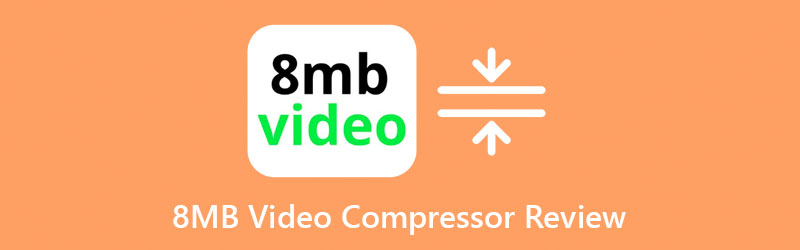
- Del 1. Oversikt over 8MB videokompressor
- Del 2. Beste 8MB videokompressoralternativ
- Del 3. Vanlige spørsmål om 8MB-kompressor
Del 1. Oversikt over 8MB videokompressorer
8MB Video Compressor er et pålitelig program som hjelper deg med å komprimere videoer under 8 MB. Programmet er kompatibelt med ulike nettlesere, inkludert Chrome, Internet Explorer og Firefox. Det er ønskelig for de fleste nettbrukere fordi det gir en ren tjeneste uten noen irriterende annonser lastet inn på siden.
I tillegg er det ikke nødvendig for brukere å registrere seg for en konto eller medlemskap for å betjene appen og bruke dens fulle funksjonalitet. Det som er fengslende er at du kan bruke den til å komprimere en 2GB fil til en 8MB mediestørrelse. For å lære mer om programmet, ga vi en liste over fordeler og ulemper. Nedenfor er også et forenklet trinn for hvordan du bruker 8MB-kompressoren.
Fordeler:
- Tre alternativer for utskriftsstørrelse tilbys: 8MB, 50MB og 100MB.
- Den støtter forskjellige nettlesere.
- Andre funksjoner inkluderer mute og video trimming.
- Ingen medlemsregistrering er nødvendig.
Ulemper:
- Begrenser opplastingsfilstørrelsen til 2 GB.
- Den beholder ikke kvaliteten til den originale filen.
Trinn 1. Start 8MB videokompressor
Gå til den offisielle nettsiden til 8MB Video Compress og bli kjent med verktøyet for en bedre arbeidsflytopplevelse. Test navigasjonen og funksjonene først.
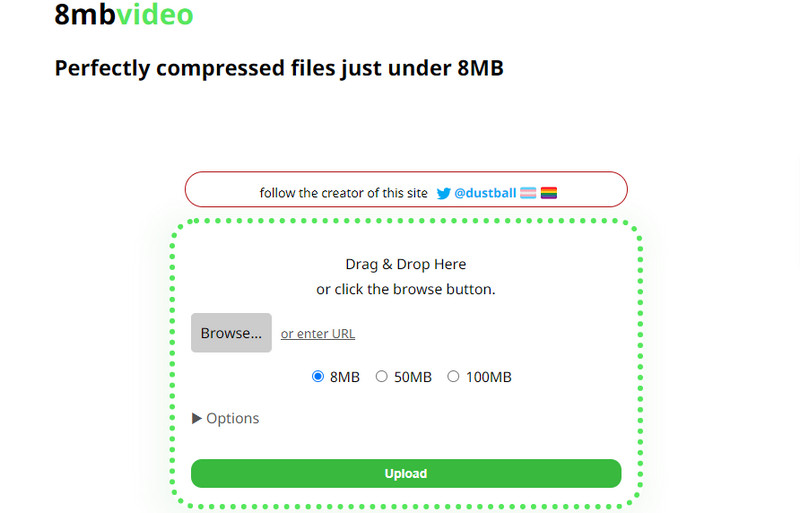
Trinn 2. Legg til en videofil for å komprimere
Denne gangen laster du inn en videofil ved å klikke på Laste opp knappen fra hovedsiden. Deretter kan du få tilgang til enhetens mapper og velge målvideofilen.
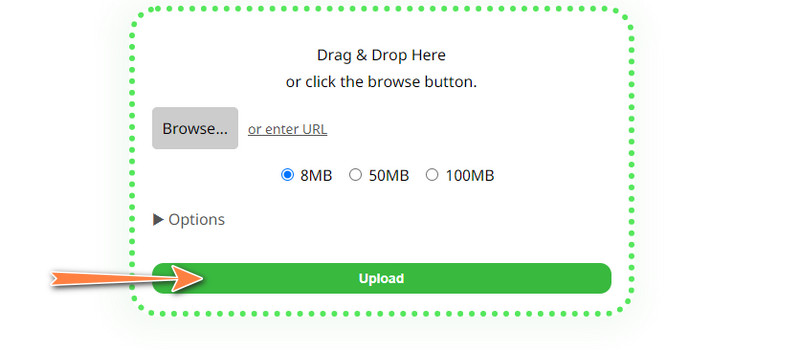
Trinn 3. Velg en utdatafilstørrelse
Deretter velger du videokvalitet fra alternativene. Alternativt kan du legge til forskjellige innstillinger ved å gå ned Alternativer Meny. Sett en hake for ønsket innstilling i komprimeringsprosessen.
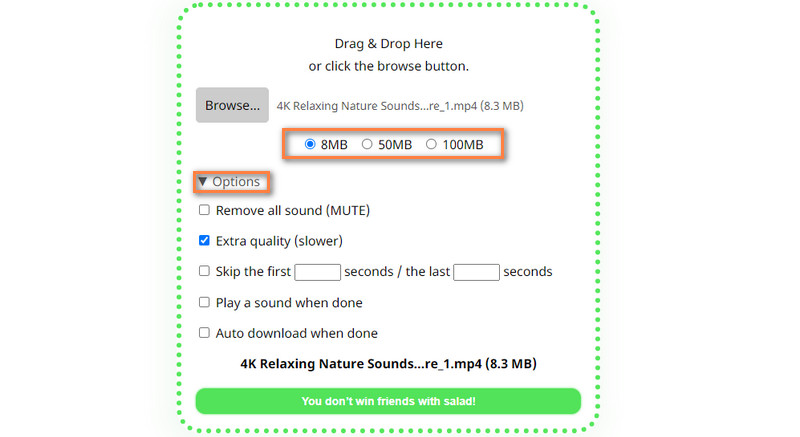
Trinn 4. Start komprimeringen
Til slutt, huk av på den grønne knappen nederst i grensesnittet for å initialisere komprimeringsprosessen. Komprimeringsprosessen starter umiddelbart. Last ned den resulterende videoen etterpå.
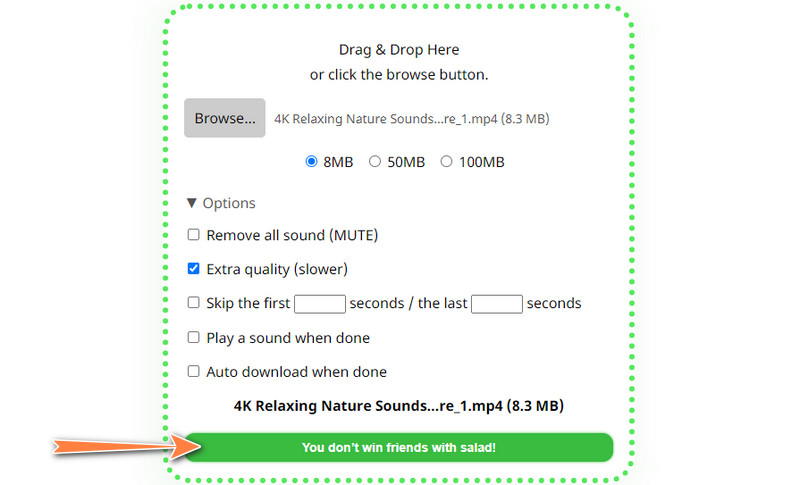
Del 2. Beste 8MB videokompressoralternativ
Det vil være tilfeller når du trenger å komprimere videoer uten å koble til internett. Det er nyttige skrivebordsverktøy som Vidmore Video Converter, et frittstående program som lar deg komprimere store videofiler til mindre med liten eller ingen kompromiss med kvaliteten. Den støtter nesten alle videoformater som MOV, AVI, MP4, MKV, etc.
Bortsett fra det kan du også endre parametere som videostørrelse, bitrate og oppløsning. I motsetning til 8MB videokompressor, tilbyr Vidmore en forhåndsvisningsfunksjon. Denne funksjonen lar deg se den resulterende filen før du behandler filen. Derfor kan du finjustere parametrene til du får ønsket kvalitet på videoen. Bli kjent med dette programmet ved å lære hvordan du bruker det.
Nøkkelegenskaper:
- Den tilbyr ulike redigeringsalternativer: beskjære, trimme, snu og mer.
- Den tillater omkoding av videoer til andre formater.
- Komprimerer en video uten å miste originalkvaliteten.
- Komprimerer videoer raskt uten forsinkelser.
- Den støtter alle inndataformater.
Trinn 1. Installer 8MB kompressoralternativet
Først av alt, ta tak i programmet ved å klikke på en av Gratis nedlasting knappene nedenfor. Sørg for å få riktig installasjonsprogram i henhold til datamaskinens operativsystem. Rett etter, installer programvaren og start den.
Trinn 2. Sett inn en videofil
Etter å ha startet programmet, gå umiddelbart til Verktøykasse fanen. Herfra får du tilgang til Videokompressor og klikk på I tillegg til knapp. Det vil åpne enhetens mapper. Bla gjennom og velg ønsket video å laste opp.
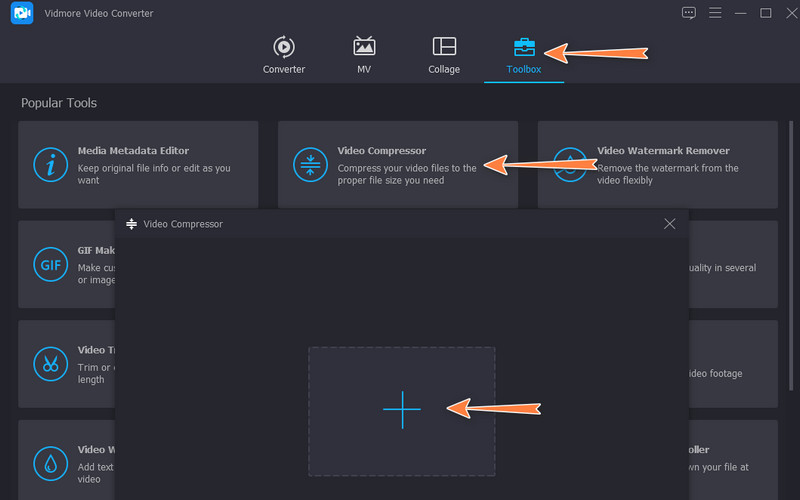
Trinn 3. Utfør komprimeringsprosessen
Etter trinnet ovenfor vil komprimeringspanelet vises. Det vil gi deg tilgang til å endre størrelsen på videoen som viser forskjellige alternativer. Du kan bruke veksleknappen, angi størrelsen eller videooppløsningen for å komprimere. Deretter, når du er fornøyd, trykker du på Komprimere knappen nederst for å initialisere komprimeringsprosessen.
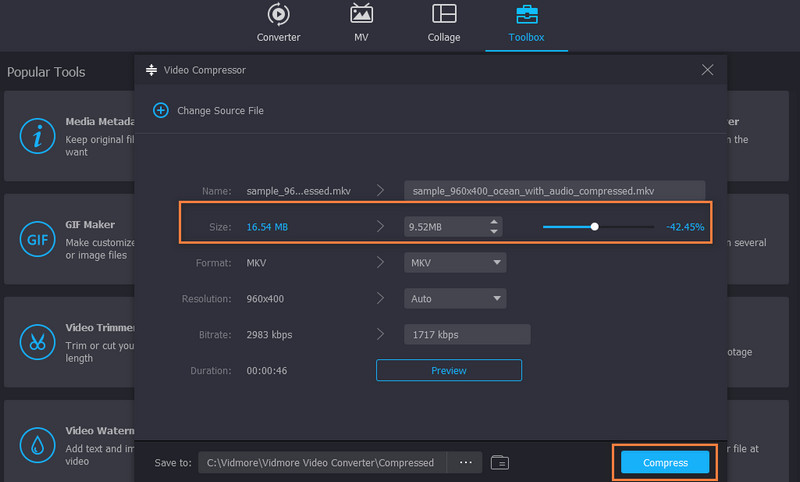
Trinn 4. Forhåndsvis utgangsvideoen
Når alt er satt og gjort, kan du spille av videoen ved hjelp av en mediespiller på datamaskinen. Du kan også dobbeltsjekke videoen ved å gå til egenskapene til videoen. Høyreklikk på videoen og velg Eiendommer og se på størrelsen.
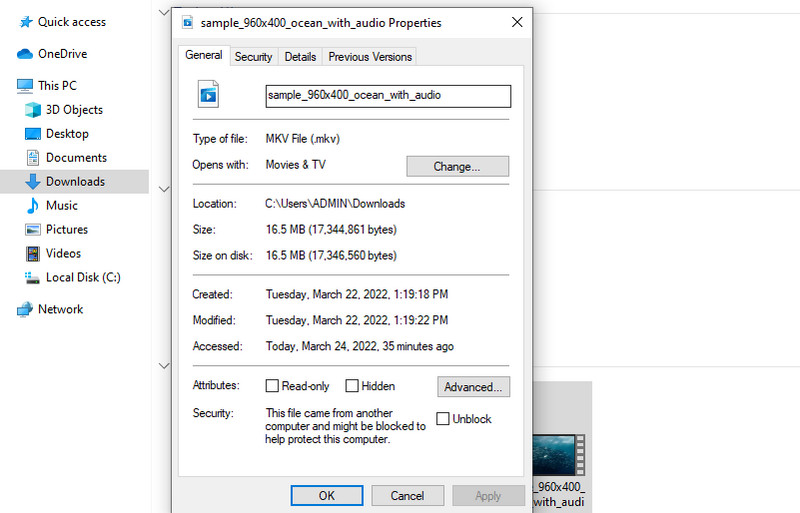
Del 3. Vanlige spørsmål om 8MB-kompressor
Er 8MB-kompressoren trygg?
8MB Video Compressor er blant appene som er oppført i Google Safe Browser som et uønsket nettsted. Alle videoer som brukes på denne nettsiden slettes permanent når det har gått 20 minutter i hver filprosess.
Hva er standardtidsvarigheten ved komprimering med 8MB-kompressoren?
Varigheten er omtrent 38-40 sekunder for 720p videokvalitet som komprimeres til 8M filstørrelse. Likevel avhenger det av kodeken som tilskrives videoen. Dermed kan videoen ta en stund hvis kodeken er naturlig stor i mediestørrelse.
Vil det legges til et vannmerke i de komprimerte videoene?
Nei, 8MB-kompressoren vil ikke være det legge til et vannmerke på videoen til tross for at de tilbyr tjenesten gratis. Den er 100% gratis og setter ikke inn vannmerke eller krever registrering av brukerkonto. Du har friheten til å komprimere mediefiler uten å bry deg om vannmerket.
Konklusjon
Som vi vet regnes video som et essensielt medium for underholdning. Men lagring av en stor videofilstørrelse kan være i veien, spesielt hvis du har lite lagringsplass. Likevel kan du komprimere videofilstørrelsen for å spare diskplass på enheten. Med 8MB videokompressor, kan du effektivt og drastisk redusere filstørrelsen til 8 MB mediestørrelse. Du trenger ikke å betale ut noen penger fordi det fungerer i en nettleser.
En annen ting er å overføre filer over nettet, som er mer tilgjengelig enn når videoen er ukomprimert. Likevel har videoene som er komprimert i dette programmet ulemper. Det kompromitterer kvaliteten på videoen i bytte for den lille mediestørrelsen. På det notatet kan du vurdere Vidmore Video Converter for å komprimere videofiler uten å kompromittere så mye av videoens originalkvalitet.


